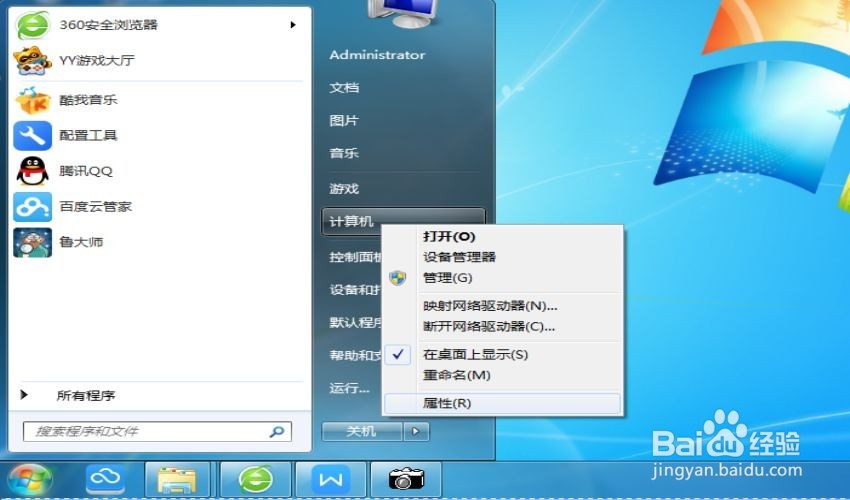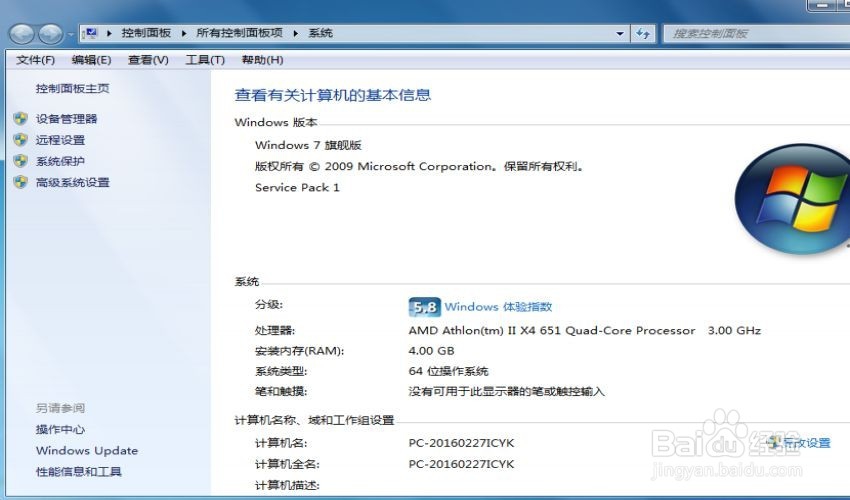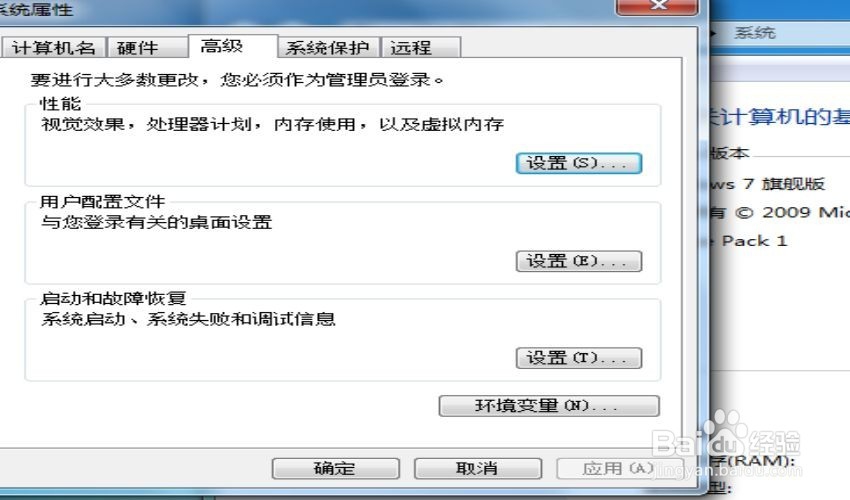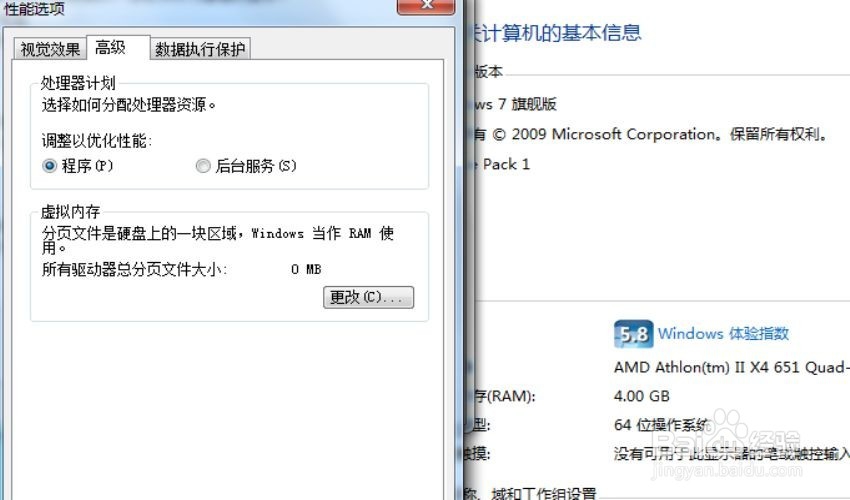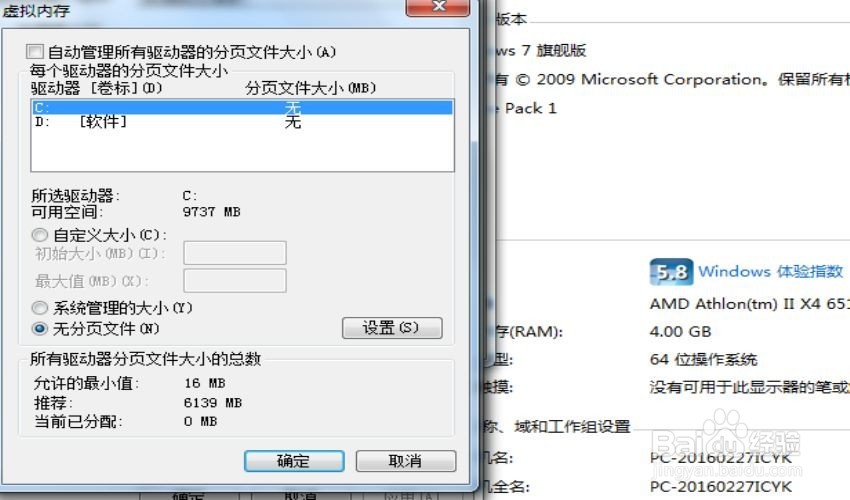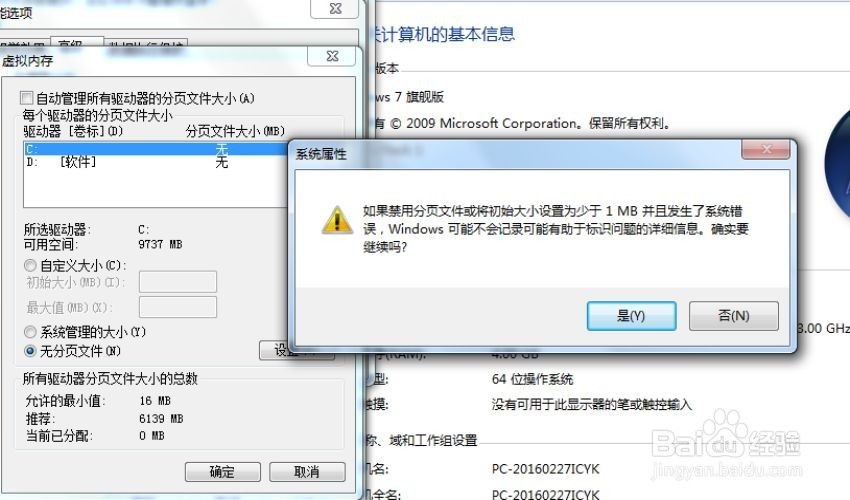Windows7通过改变虚拟内存来瘦身C盘
1、单击开始菜单,在计算机(XP称我的电脑)位置点击鼠标右键,单击“属性”,如果桌面有计算机也可以直接右键选择属性。
2、选择属性出现如下页面后选择左边的“高级系统设置”
3、进入高级系统设置后选择“高级”这个选项,之后点击性能(视觉效果,处理器计划,内存使用,以及虚拟内存)那一项的“设置”按钮
4、进入性能选项设置后选择“高级”这一选项,在高级选项中单击虚拟内存中的“更改”按钮即可进入虚拟内存大小的设置了
5、将第一行“自动管理所有驱动器的分页文件大小”前面方框中的勾去掉,选中C盘这个盘腿发滏呸符之后选择“无分页文件”这一项,最后单击“设置”按钮进行更改。其他盘符可设定为自定义大小或选择系统管理的大小那一项。
6、点击设置按钮后出现提示框,选择“是”之后就一路“确定”就可以了。
声明:本网站引用、摘录或转载内容仅供网站访问者交流或参考,不代表本站立场,如存在版权或非法内容,请联系站长删除,联系邮箱:site.kefu@qq.com。